大家都知道Exchange作为邮件服务器功能是非常强大的,因为是才学的一段时间所以只跟大家谈谈部署这一块和一些简单的功能的实现。
我把自己的学习笔记整理了一下Exchange部署的步骤分为几点:
部署的条件:
1有活动目录
2ASP.NET
3IIS(WEB,SMTP,NNTP)
部署的步骤:
1搭建DNS和域
2将要安装Exchange服务器的PC加入到域中
3Exchange部署安装(1.林准备2.域准备3.安装Exchange)
4在与控制器上安装Exchange的管理工具(方便管理)
5安装好之后要打ExchangeSP2的补丁(打SP2补丁之前要是低于WIN2003SP1的版本还要打上KB831464的补丁)
下面是我做的示列
1搭建好DNS 和 域


安装过程就不在这里显示啦 呵呵
2将安装Exchange的PC加入到刚建的域中
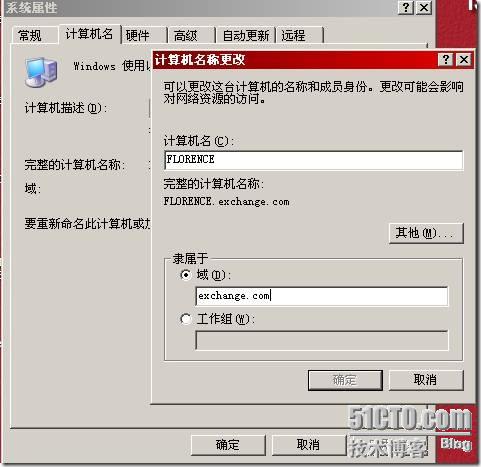
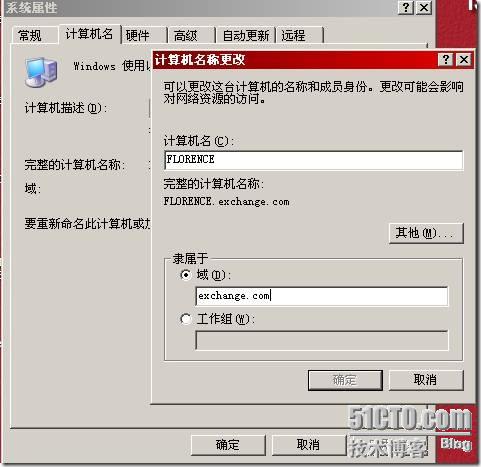
3安装ASP.NET和IIS中的(WEB,SMTP,NNTP)安装的时候要放入WIN2003的安装光盘
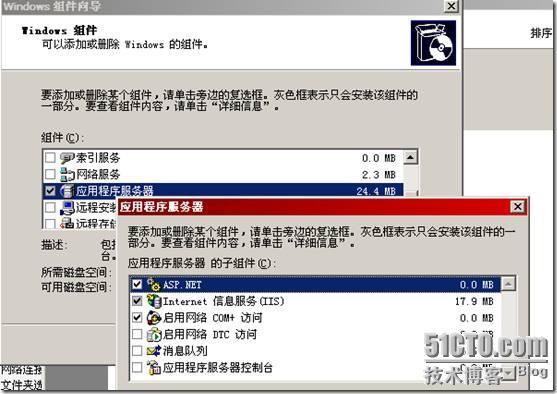 这是安装的ASP.NET
这是安装的ASP.NET
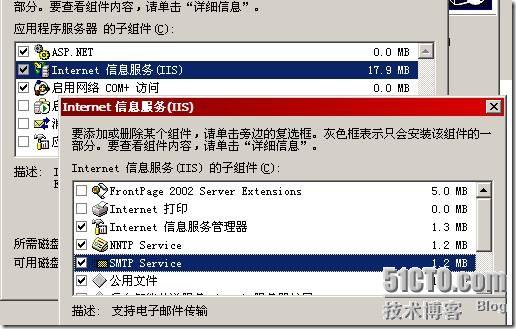
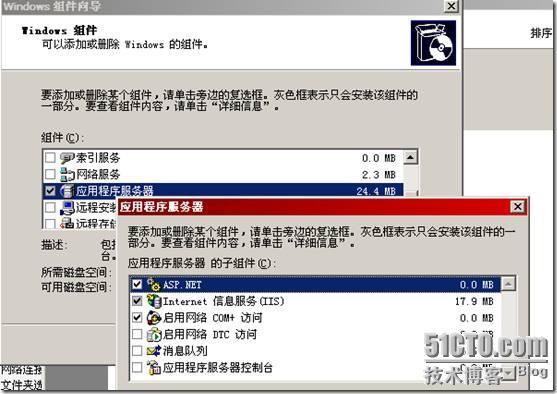 这是安装的ASP.NET
这是安装的ASP.NET
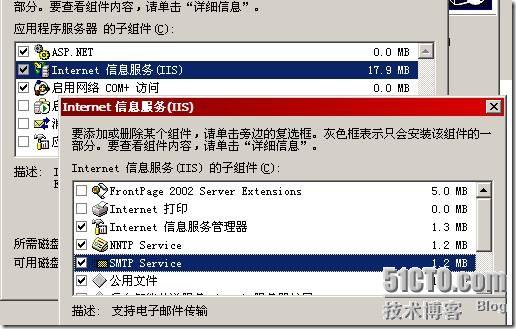
这是安装的IIS里的NNTP SMTP 和 WEB
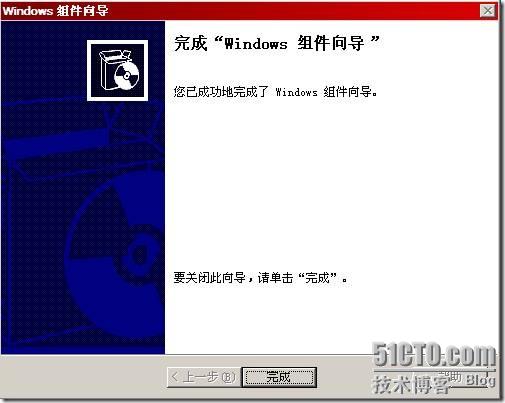
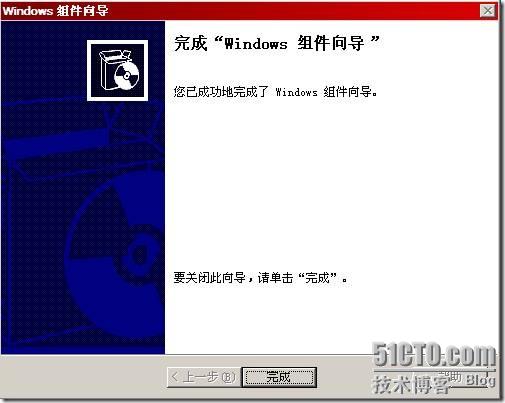
4完成所有的安装条件之后我们开始安装Exchange
放入Exchange的安装光盘选择部署工具中的部署第一台Exchange2003服务器如图:
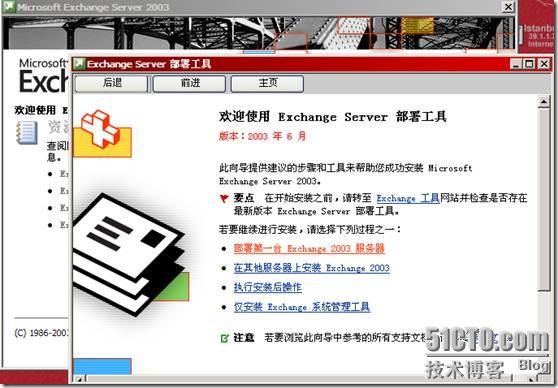
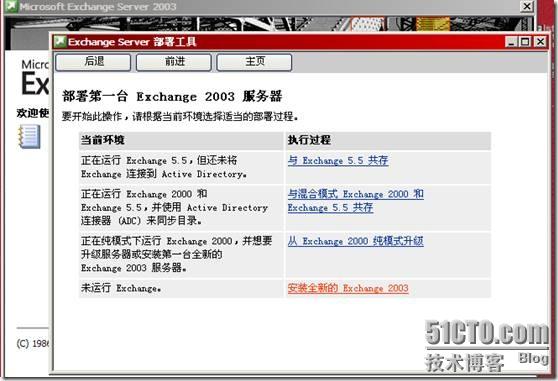
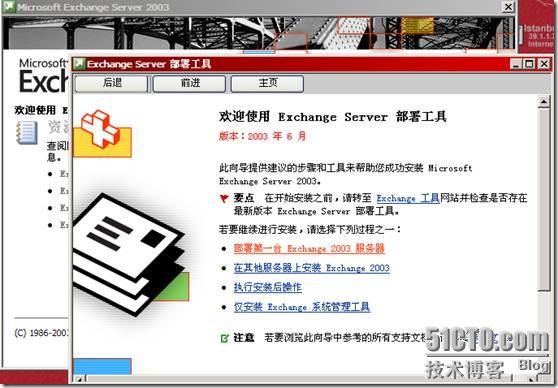
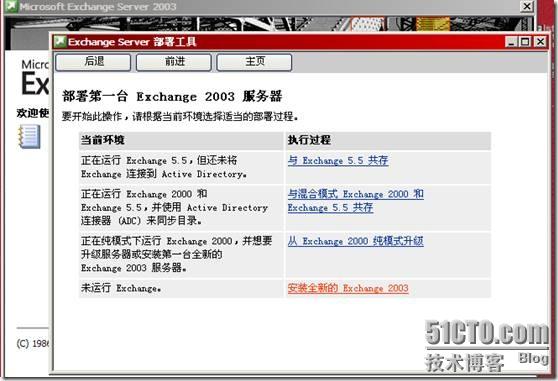
接下来我们只要确定前面的安装没有问题就可以进行林准备和域准备
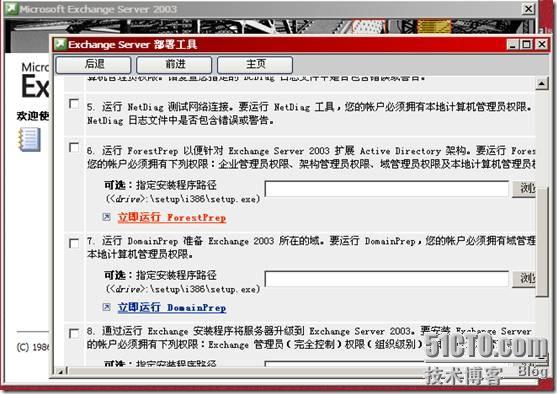
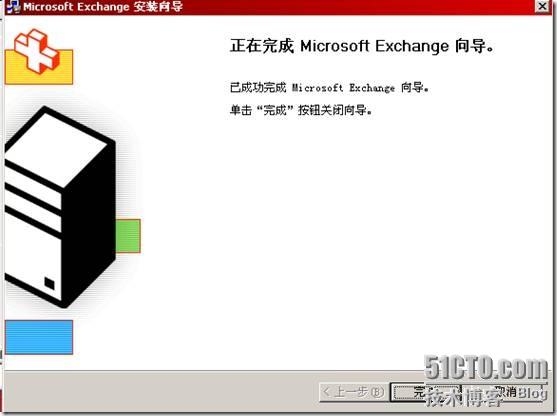
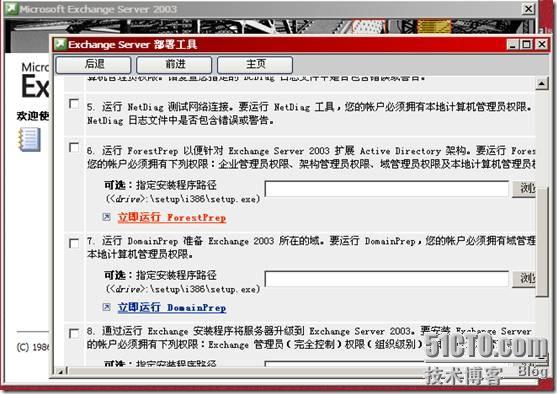
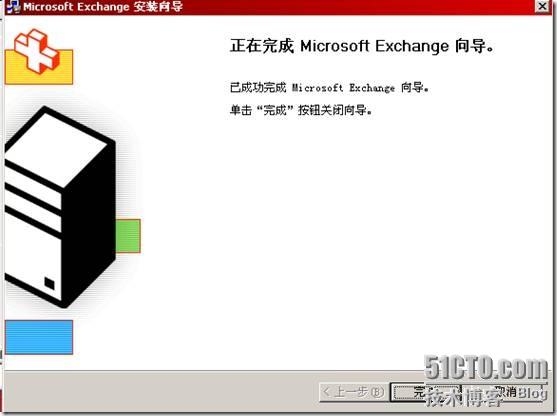
这是林准备完成
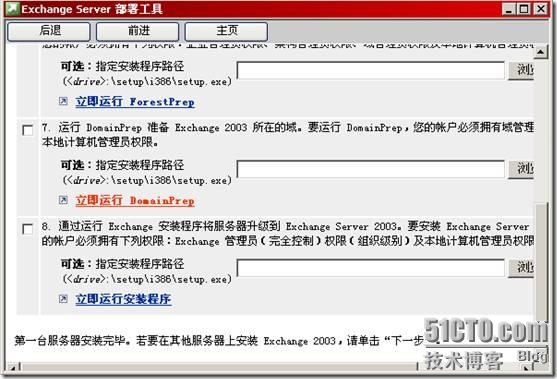
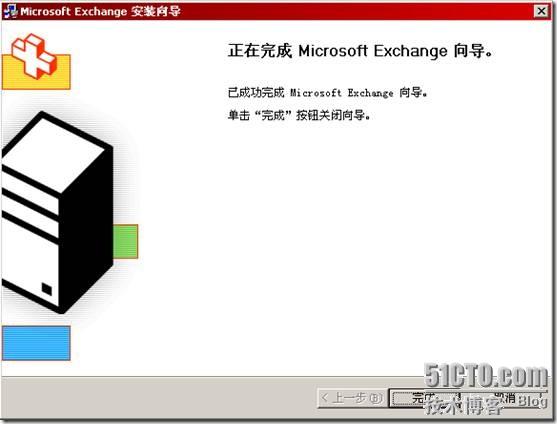
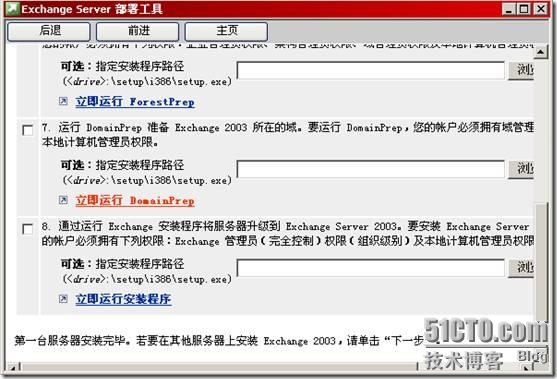
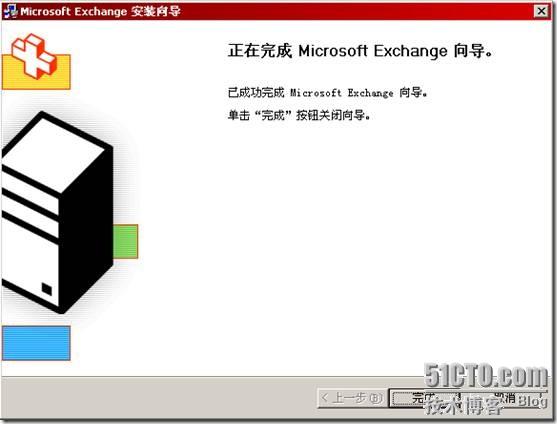
这是域准备完成
下面就是安装
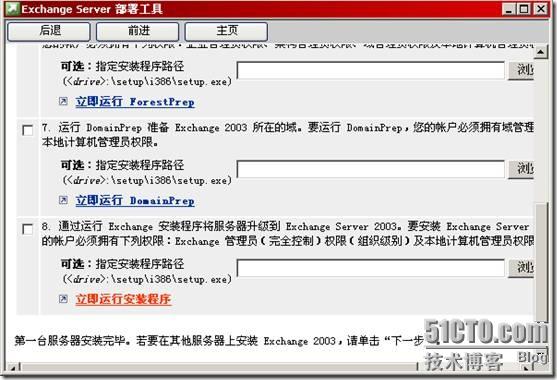
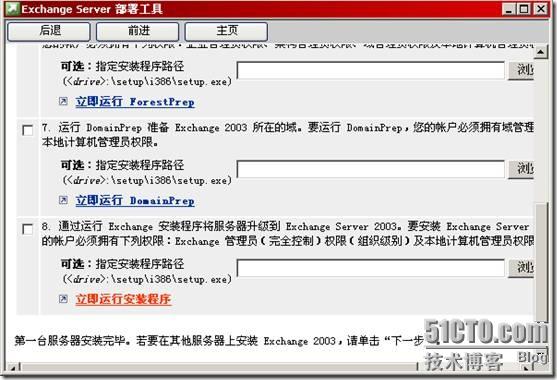
在安装的时候只要不是有什么问题 都可以按提示的默认安装
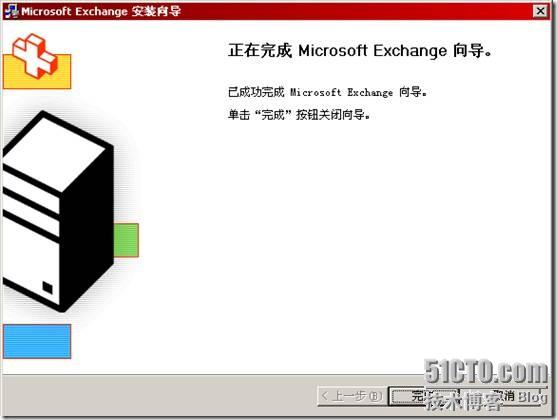 到这里Exchange的安装就完成了
到这里Exchange的安装就完成了
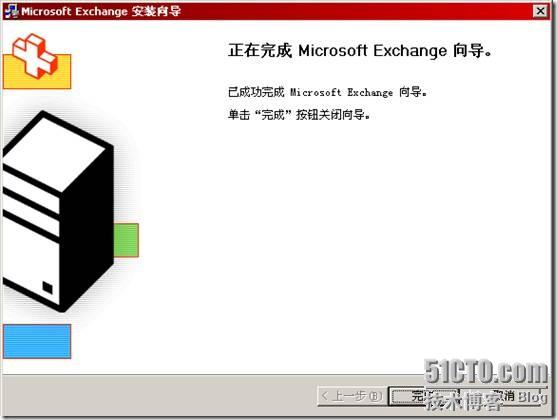 到这里Exchange的安装就完成了
到这里Exchange的安装就完成了
下面就是安装SP2补丁我们前面说了要是WIN2003SP1之前的版本要打个KB831464的补丁


完成KB831464的补丁后我们开始安装ExchangeSP2的补丁
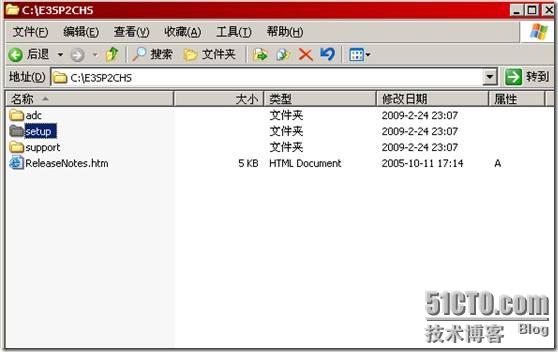
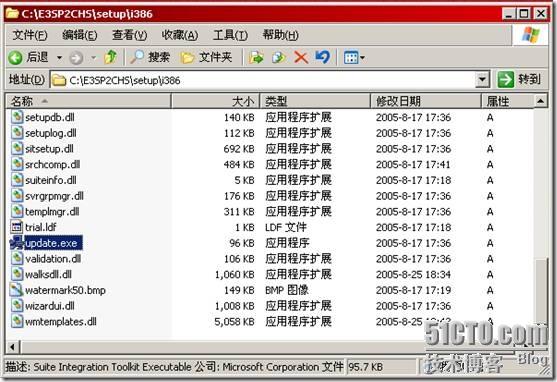
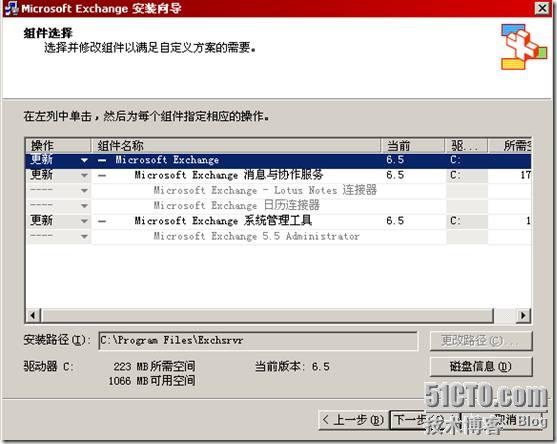
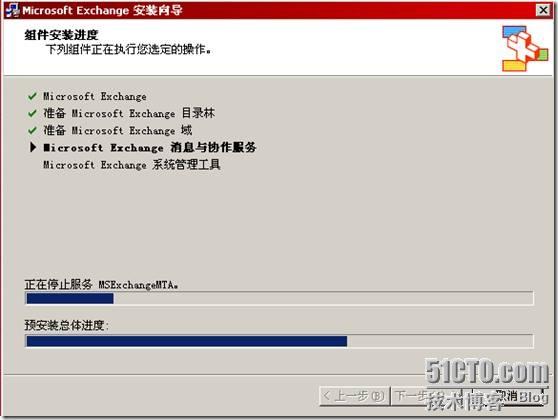
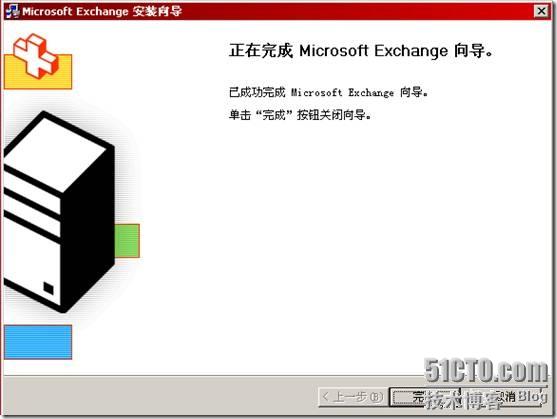
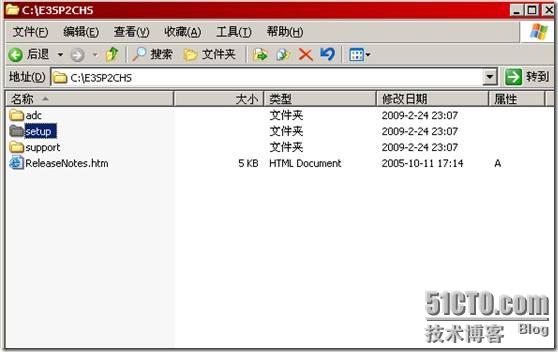
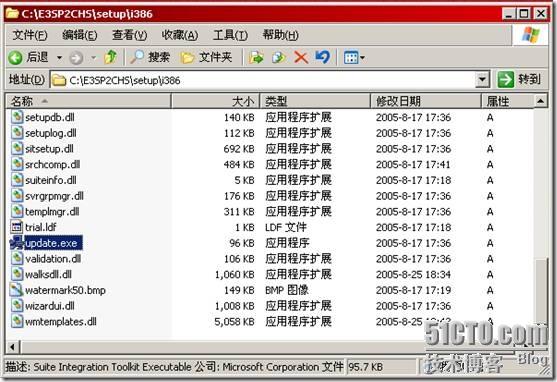
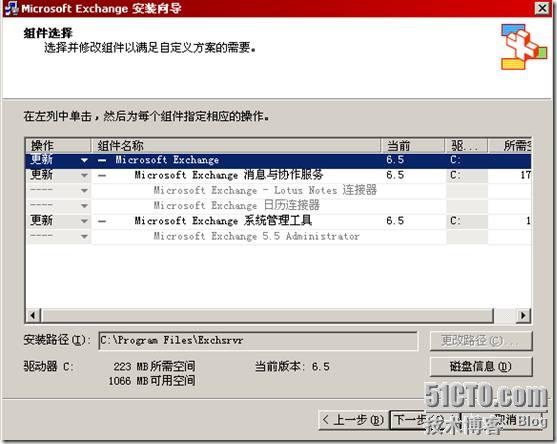
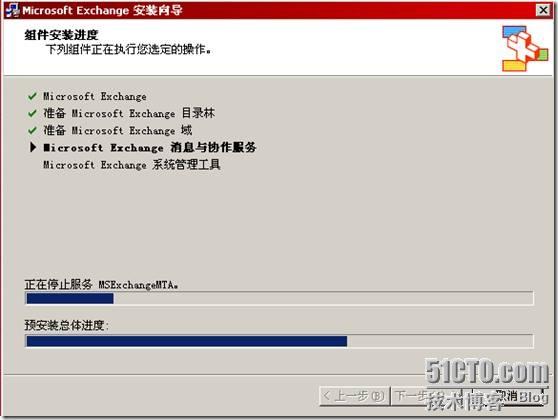
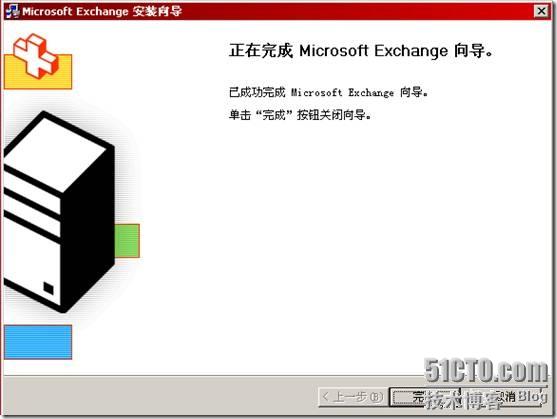
到这里Exchange+SP2的安装基本完成安装完成后要重新启动
但是为了方便管理我们还要在域控制器上安装管理工具
在域控制器DC上放进Exchange的安装光盘
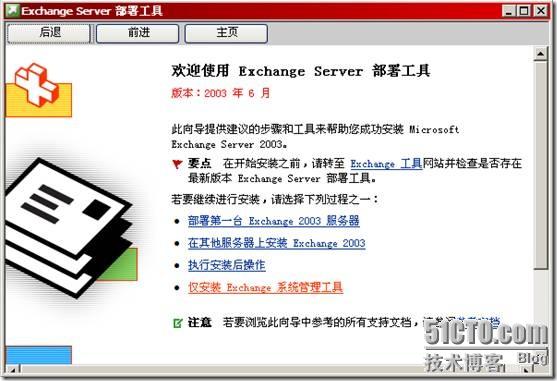
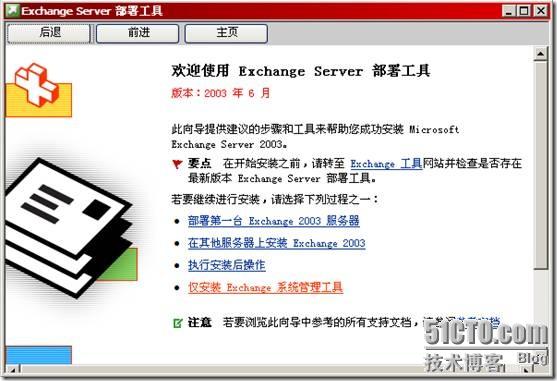
在部署工具里选择Exchange系统管理工具




推荐专栏更多
猜你喜欢
我的友情链接
ISA Server 缓存的配置
Java线程:线程的调度-休眠
我们不得不面对的中年职场危机
职场终极密籍--记我的职业生涯
用光影魔术手制作一寸照片(8张一寸)
我的IT职场生涯: 毕业4年,月薪过万
Linux关闭休眠和屏保模式
年薪从0到10万-我的IT职场经验总结
Windows7删除休眠文件hiberfil.sys节省大量C盘空间
致IT同仁 — IT人士常犯的17个职场错误
“跳槽加薪”现象,无奈的职场规则
在Outlook中通讯簿中隐藏指定的列
个别用户outlook中无法显示对话历史记录
混合部署环境本地邮件被云端传输规则当成外部邮件处理
利用Exchange Server CVE-2018-8581+HASH传递玩爆AD
Exchange 2013/2016监控邮箱的一些介绍
SFB 项目经验-49-耗时5天修复某上市企业2000人邮箱数据库实录(五一巨献)
Exchange 2016部署实施案例篇-07.Exchange日常运维检查
Exchange混合部署环境下如何手工创建迁移终结点


扫一扫,领取大礼包
转载于:https://blog.51cto.com/luchao1989/133403





























 117
117











Ctrl+Enter 发布
发布
取消